ども、多摩川乱歩(@tamagawa2525)です。

業界最安で知られる動画編集ソフト『GOM Mix Pro』。
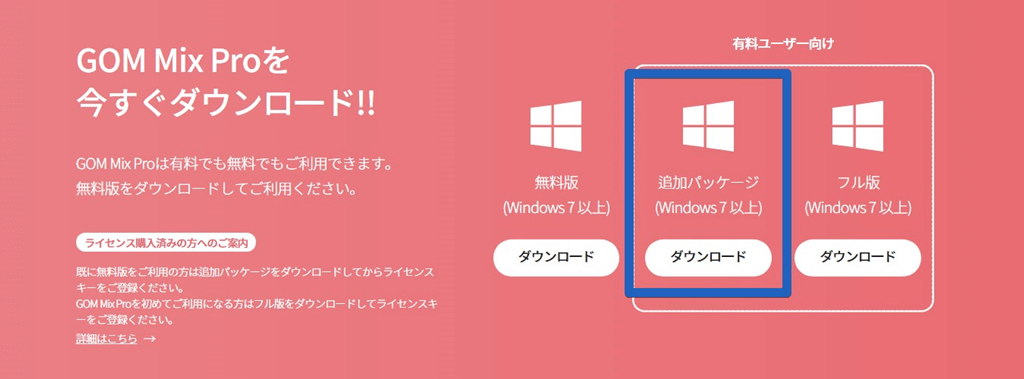
元々無料版を使っている方は「追加パッケージ」をダウンロードし、購入したライセンスキーを登録することで、機能制限を解除できます。
具体的にはエンコード時間が無制限になったり、無料版ではロックされていたエフェクトやフィルタが使えるようになったりという感じですね。
ところが稀に「追加パッケージを購入・インストールしたのに機能制限が解除されない」という場合があるようです。
今回は上記のような症状でお困りの方に対処方法をご紹介します。
【前提】追加パッケージを導入時の手順を再確認しよう
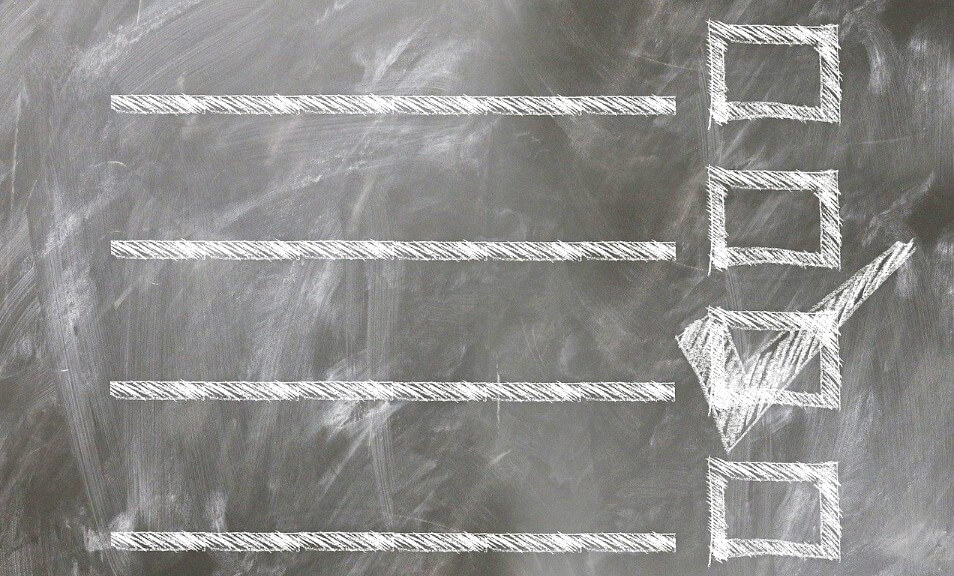
まずはそもそも正しい手順で追加パッケージを導入出来ているか再確認してみましょう。
一度今インストールされているGOM MIX Proをアンインストールし、
以下の内容はGOM MIX Proを購入し、ライセンスキーを取得済みであることが前提です。
購入自体がまだの場合は 公式サイト の「購入する」ボタンから手続きしましょう。
①追加パッケージを再導入する
上記手順に問題が無いか再確認した上で、
②フル版でライセンス登録ができるか試す
①が上手くいかなかった場合、
こちらも一度インストールされているGOM MIX Proをアンインストールし、
- 公式サイトから「フル版(Windows 7 以上)」をダウンロード
- ダウンロードしたフル版ソフト(GOMMIXPROSETUP_
FULL.EXE)をダブルクリックし、インストール - インストール後、フル版GOM MIX Proを起動
- GOM MIX Proの画面右上「ライセンス登録」
から購入時に登録したメールアドレスとライセンスキー登録
まずは上記、①②試してみて状況が改善するか試してみてください。
【GOM Mix Pro】追加パッケージを購入したのに機能制限が解除されない!時の対処方法

正しい手順で追加パッケージ、フル版の再導入を試してみたけど、やっぱり機能制限を解除されない…どうしたら…
上記のようなお悩みに対し、公式サポートに問い合わせてくださった読者の方が、当ブログに情報提供くださいました!(本当にありがとうございます)
以下対応方法を解説していきます。
▲公式サポートの方による解答動画です。以下で詳しく解説していきます。

まずはWindowsの検索バーに「regedit」と入力し「レジストリエディター」アプリをクリック
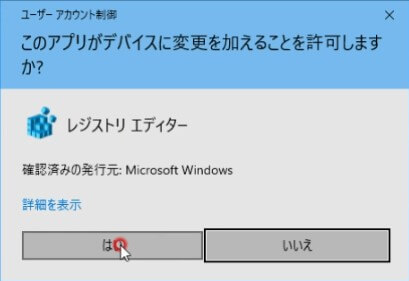
レジストリエディターの制御ダイアログが表示されるので「はい」をクリック
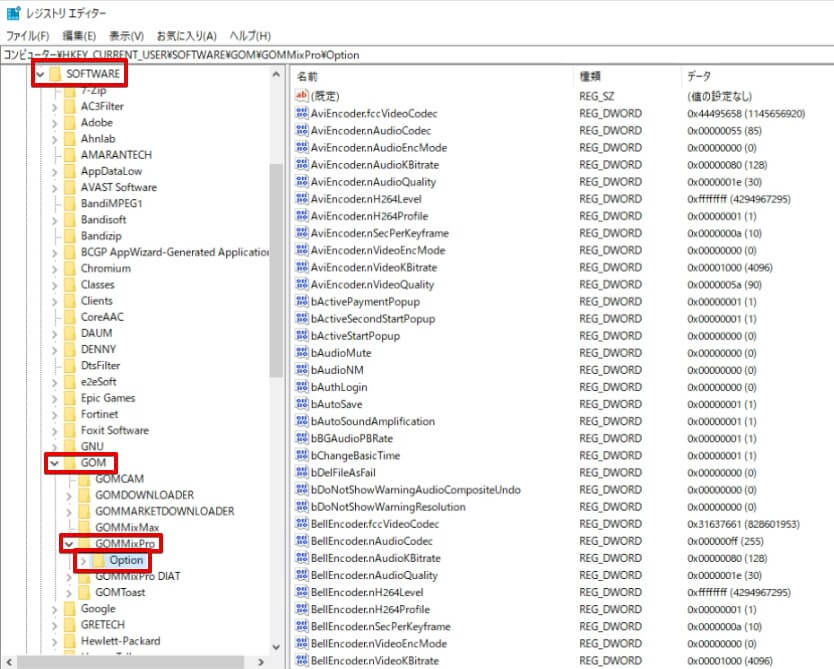
レジストリエディターの左側サイドバーから
[SOFTWARE] > [GOM] > [GOM Mix Pro] > [Option]
をクリックします。
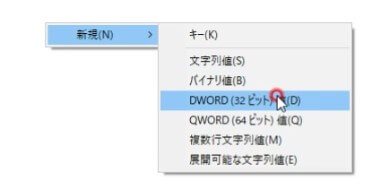
Optionフォルダ内で右クリック > [新規] > [DWORD (32ビット)値 (D)] をクリック
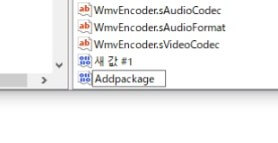
[Addpackage] という名前をつけて、ファイルを新規作成します。
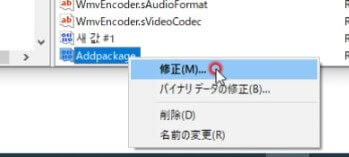
Addpackageを右クリック > [修正(M)…]をクリック
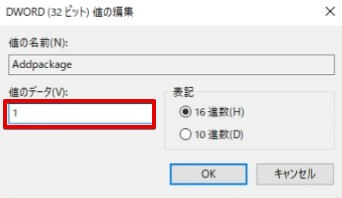
DWORD(32ビット)値の編集ダイアログが表示されるので、[値のデータ] を 「1」に変更し、[OK] をクリック
上記をトライ後、改めてGOM MIX Proの機能制限が解除できるか確認してみましょう。
それでも改善がされない場合
上記は公式によるアンサー動画なので、基本的に同じオペレーションをすれば症状改善できると思います。
が、それでも上手くいかない場合や、状況が違って困っている場合には GOM Mix Pro公式サイトのヘルプから問い合わせてみましょう。
有料ソフトのメリットとして「公式サポートがある」というのは強みですし、言い方はアレですがお金を払っている以上しっかりと公式を頼って恩恵を享受しましょう。
注意点としてサポート担当の方が海外の方?の場合があり、メールでの回答はちょっと日本語が変だったりすることがあるようです。
そのような場合は文章で理解できない旨を伝え、今回のように動画での解説を希望すれば解決に繋がる可能性が高まるはずです。
【GOM Mix Pro】追加パッケージを購入したのに機能制限が解除されない!時の対処方法 まとめ

今回は格安動画編集ソフト『GOM Mix Pro』で追加パッケージを購入・導入したのに機能制限が解除されない場合の対処方法について解説いたしました。
- GOM MIX Proを購入後、機能制限が解除されない場合はまず以下をチェック
- 追加パッケージの再導入を試す
- フル版での再導入を試す
- 上記で上手くいかない場合は、レジストリエディターアプリから設定を変更する
ちょっとトリッキーな対処方法になりますが、ゴムミックスプロの機能制限が解除されずに困っている方はぜひ試してみてください。
当ブログでは他にもGOM MIX Pro を便利に使うためのTipsを発信しています。
またTwitterやYouTubeでも動画制作やゲーム実況に関する発信をしています。
当ブログは個人にて運営を行っており、読者の皆様のご協力で継続できております。大変厚かましいお願いではございますが、
- 当ブログの情報が少しでも参考になった
- 問題解決の役に立った
- あけたまの活動を応援してやっても良い
とお考えになりましたら、お力添えを頂けますと幸いです。
今回はここまで!
次回もよろしく!
≫業界最安!超コスパの動画編集ソフト『GOM Mix Pro』公式サイト
情報提供:LIP SERVICE 様
(コメント・動画提供ありがとうございました)









『GOM Mix Pro』の追加パッケージを購入したんだけど、ダウンロード後もエフェクトなどのロックが外れない……機能制限を解除するにはどうしたらいい?